Hur man bränner en Blu-ray med ImgBurn med detaljerade steg
Sällsyntheten med att bränna hård- och mjukvarukunskap utvecklas mer och mer. Det är därför vi har gjort den här artikeln för att behålla och förmedla kunskap som nästan är bortglömd eller okänd av många. Programvara som ImgBurn gör det möjligt att läsa och skriva till en skiva utan krångel. En alternativ applikation för ImgBurn kommer också att granskas i den här artikeln. Att lära sig hur man bränn Blu-ray i ImgBurn, följ stegen nedan.
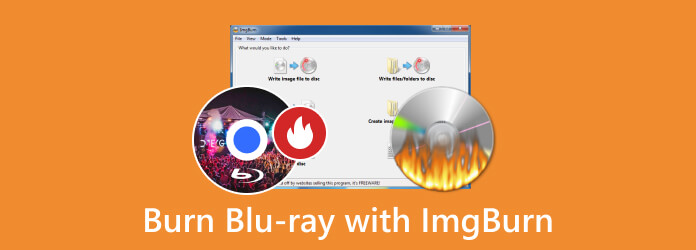
Del 1. 4 steg för att bränna Blu-ray med ImgBurn
ImgBurn är en populär programvara som kan laddas ner gratis på Windows. Det är allmänt känt för sin förmåga att bränna Blu-ray eller skivor. Den har ett enkelt gränssnitt som alla användare kan använda och anpassa. ImgBurn stöder också ett brett utbud av optiska skivor, vilket gör det till ett bekvämt och användbart verktyg som användare kan ha i sitt lager. Lär dig hur du använder programmet genom att följa stegen nedan.
steg 1För att ladda ner appen, gå till den officiella webbplatsen för applikationen i din webbläsare och ladda ner filen därifrån. Installera programmet efter nedladdning. Starta programmet efter att du har installerat det. Klicka bara på genvägen till programmet på skrivbordet.
steg 2När du har öppnat applikationen väljer du den process du vill göra. I det här fallet kommer vi att klicka på Skriv bildfil till skivor. Efter att ha valt den process du vill ha, öppnas ett annat fönster.

steg 3När du har valt din process kommer du nu att importera din fil. Välj bara den ISO-fil du vill bränna på skivan. Navigera genom din dokumentmapp och välj den.
steg 4Du är nu redo att bränna filen på skivan. Klicka bara på Skriv till skiva knappen markerad på bilden nedan.
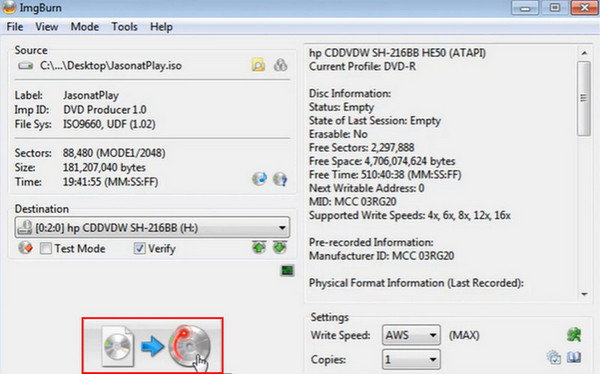
Del 2. Tips om att bränna Blu-ray med ImgBurn
1. Använd högkvalitativa Blu-ray-skivor
Att investera i skivor av god kvalitet är mindre benäget att drabbas av fel och försämring. Köp kvalitetsskivor från pålitliga och välrenommerade tillverkare.
2. Kontrollera skivans kompatibilitet
Se till att skivan du ska använda är kompatibel med den tillgängliga DVD-enheten. Om inte, kan du få vissa kompatibilitetsproblem.
3. Utför en provbränning
Innan du bränner en stor mängd data, överväg att bränna en liten mängd först för att kontrollera och se om en av dina skivor är felaktig. Att göra detta varje gång du bränner en stor mängd data kan rädda dig från massor av stress och svårigheter.
4. Undvik Multi Session-skivor
Medan ImgBurn stöder multisessionsbränning, kan bränning av skivor en efter en minska felfrekvensen avsevärt. Men om du inte har tid att vänta, gör flersessionsbrännskador försiktigt.
5. Håll ImgBurn uppdaterad
Kontrollera regelbundet uppdateringar från den officiella webbplatsen, eftersom det kan ge uppdateringar som kan vara avgörande för att bränna dokument.
Del 3. Alternativ app för att uppnå Blu-ray-bränning
Tipard Blu-ray Creator är ett nedladdningsbart program som är tillgängligt på Windows. Denna applikation är packad med kraftfulla verktyg för användare att komma åt sina DVD-filer och bränna filer på sina skivor. Skapad med ett enkelt och intuitivt användargränssnitt för en bättre och smidigare användarupplevelse. Stöder ett brett utbud av skivtyper, vilket gör det till ett användbart och pålitligt verktyg du kan ha i din programvarusamling. Om du redan har applikationen installerad, här är en fullständig handledning om hur du använder applikationen. Följ instruktionerna noggrant.
steg 1Installera och starta programmet
Det första steget du behöver göra är att ladda ner applikationen. För att göra det, klicka på knappen nedan. När du är klar med installationen klickar du på genvägen som finns på skrivbordet.
steg 2importfil
När du har startat programmet kan du börja lägga till filen du vill bränna på din skiva. Klicka på Lägg till filer knappen uppe till vänster i appfönstret. Genom att göra det öppnas ett annat fönster där du kan söka efter filen du vill importera.
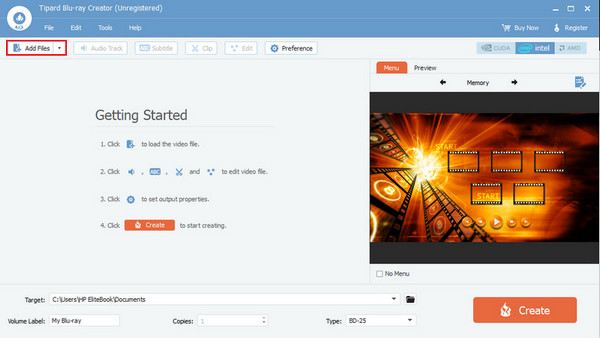
steg 3Redigera fil
När du har lagt till din fil kan du klicka på Ljudspår, Texta, Clip, Redigeraoch Företräde knappar. Redigera dina filer och gör dem mer visuellt tilltalande när du tittar på dem.
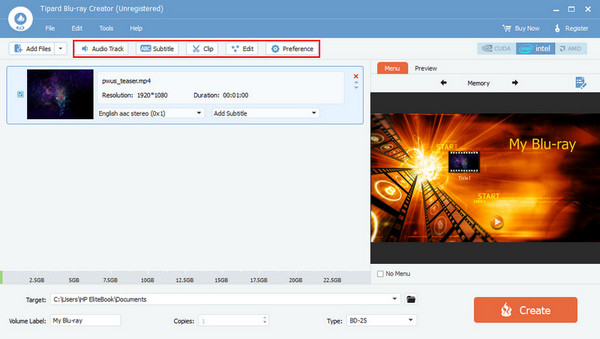
steg 4Bränn fil på skiva
Efter redigering kommer du nu att bränna din fil på din skiva. Klicka bara på Skapa knapp. Din fil kommer automatiskt att sparas på din skiva.
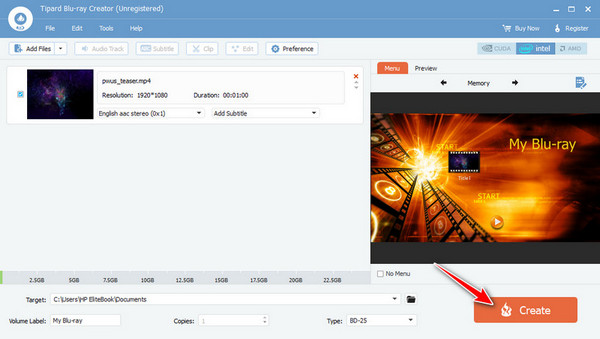
Utökad läsning:
Sätt på hur man bränner ISO till Blu-ray med Windows och Mac
BurnAware recension: BurnAwares funktioner för att bränna skivor
Del 4. Vanliga frågor om att bränna Blu-ray med ImgBurn
Hur länge håller en bränd Blu-ray?
Livslängden på dina skivor beror på många faktorer, som kvaliteten på dina skivor, lagringsförhållanden och bränningsprocessen. Om dessa underhålls ordentligt bör dina skivor hålla länge.
Varför kan jag inte spela den brända Blu-rayen från ImgBurn?
Anta att du inte kan spela den brända Blu-rayen från ImgBurn. Den mest troliga orsaken är att din skiva inte rengörs innan den sätts in i DVD-drivrutinen eller en föråldrad ImgBurner. Om du fortfarande behöver hjälp med att spela den, överväg att göra om bränningsprocessen.
Kan ImgBurn batchkonvertera mediafiler till Blu-ray-skivor?
Nej. ImgBurn är i första hand utformad för bränning, inte för batchmediakonverteringar. Om du vill konvertera batch kan du välja andra applikationer med dessa funktioner.
Kan ImgBurn verifiera den brända skivan?
Ja, ImgBurn har redan en inbyggd verifieringsfunktion. Du kan kontrollera om din data skrevs korrekt efter bränningen.
Vad ska jag göra om ImgBurn visar fel under bränningen?
Kontrollera felmeddelandet från ImgBurn-loggen för detaljer. De vanligaste problemen är felaktiga brännare, felaktiga inställningar eller inkompatibla media.
Slutsats
Att bränna en fil på en disk var en bekväm process på den tiden eftersom det gjorde det möjligt för dig att ha kopior av dina filer till skivor med ImgBurn. Vårt råd till personer som är nya inom skivbränning är att använda Tipard Blu-ray Creator för en enklare bränning, men om du vill prova på det gamla sättet, använd ImgBurn för Blu-ray-bränning.







